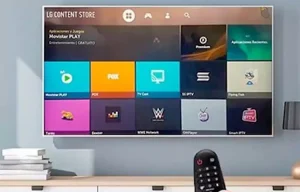اگر به دنبال حداکثر لذت از بازیهای نسل نهم هستید، اتصال یک مانیتور گیمینگ حرفهای به PS5 میتواند سطح جدیدی از کیفیت تصویر و روانی بازی را برای شما به ارمغان آورد. بسیاری از گیمرها بهجای تلویزیون، ترجیح میدهند از مانیتورهای مخصوص بازی استفاده کنند، چرا که این نمایشگرها معمولاً نرخ تازهسازی (Refresh Rate) بالاتر، تأخیر کمتر و کیفیت تصویر بهینهتری دارند. همچنین استفاده از هدست گیمینگ به همراه PS5 باعث میشود صدای سهبعدی بازیها را با جزئیات فوقالعاده و بدون مزاحمت خارجی تجربه کنید. در این مقاله از سایت نمایندگی سونی، قصد داریم بهصورت کامل و دقیق نحوه اتصال و استفاده از مانیتور گیمینگ در PS5 و همچنین هدست گیمینگ را آموزش دهیم.

نکات مهم درباره اتصال مانیتور گیمینگ PS5
برای اتصال مانیتور گیمینگ در PS5 ابتدا باید بررسی کنید که مانیتور شما از درگاه HDMI پشتیبانی میکند. اگر مانیتور از نسخه HDMI 2.0 یا 2.1 بهرهمند باشد، بهترین کیفیت ممکن را دریافت خواهید کرد. PS5 بهصورت پیشفرض از خروجی تصویر 4K با نرخ تازهسازی 120Hz پشتیبانی میکند، البته این مورد به مدل مانیتور نیز بستگی دارد.
مراحل اتصال:
- کابل HDMI را از PS5 به مانیتور وصل کنید.
- در منوی Settings > Screen and Video گزینههای Output Resolution و 120Hz Output را بررسی و تنظیم کنید.
- حالت Game Mode مانیتور را فعال کنید تا تأخیر ورودی کاهش یابد.
در صورت نداشتن خروجی صدا در مانیتور، میتوانید از هدست یا اسپیکر اکسترنال از طریق کنترلر PS5 یا درگاه اپتیکال استفاده کنید. به یاد داشته باشید برای دریافت تجربه کامل HDR، حتماً قابلیت HDR مانیتور خود را فعال کرده و در تنظیمات PS5 نیز آن را روشن نمایید.
راهنمای انتخاب مانیتور مناسب برای PS5
در انتخاب مانیتور گیمینگ برای PS5، چند فاکتور اساسی باید مدنظر قرار گیرد:
رزولوشن: برای استفاده حداکثری از قدرت گرافیکی PS5، مانیتور 4K توصیه میشود. البته اگر بودجه محدود دارید، Full HD با نرخ تازهسازی بالا هم عملکرد خوبی دارد.
نرخ تازهسازی (Refresh Rate): مانیتورهایی با نرخ 120Hz یا بیشتر، تجربه روانتری از بازیها ارائه میدهند.
پشتیبانی از HDMI 2.1: این ویژگی برای دسترسی به تمام امکانات تصویری PS5 ضروری است.
زمان پاسخدهی پایین: زمان پاسخ کمتر از 5 میلیثانیه برای بازیهای سریع مانند شوتر یا ریسینگ مناسب است.
برندهایی مانند ASUS، LG، BenQ و Samsung مدلهای حرفهای برای گیمینگ تولید میکنند که با PS5 کاملاً سازگار هستند.
نحوه اتصال و استفاده از هدست در PS5
برای داشتن یک تجربه صوتی با کیفیت بالا در PS5، میتوانید از هدستهای گیمینگ سیمی یا بیسیم استفاده کنید. PS5 از فناوری Tempest 3D AudioTech بهره میبرد که امکان صدای محیطی دقیق و واقعگرایانه را فراهم میکند.
روشهای اتصال هدست:
- اتصال سیمی با جک 3.5 میلیمتری به DualSense.
- اتصال بیسیم با دانگل USB.
- استفاده از هدست بلوتوث با دانگلهای سازگار با PS5 (زیرا بلوتوث بهطور مستقیم پشتیبانی نمیشود).
برای تنظیم صدا:
- وارد Settings > Sound شوید.
- تنظیمات Output Device و Audio Format را مطابق با نوع هدست خود تغییر دهید.
- گزینه 3D Audio را فعال کرده و تست صدای محیطی انجام دهید.
- هدستهای برند Pulse 3D (ساختهی سونی)، Razer، SteelSeries و HyperX گزینههایی عالی برای PS5 هستند.

عیبیابی مشکلات تصویر و صدا در اتصال به PS5
گاهی اوقات پس از اتصال مانیتور گیمینگ به PS5 یا استفاده از هدست، ممکن است با مشکلاتی مانند نبود تصویر، تأخیر صدا یا عدم شناسایی هدست مواجه شوید. برای حل این مشکلات، راهکارهای زیر را امتحان کنید:
- بررسی سالم بودن کابل HDMI و استفاده از کابل استاندارد با کیفیت بالا
- راهاندازی مجدد کنسول و مانیتور
- ریست تنظیمات تصویری در PS5 با نگهداشتن دکمه پاور هنگام روشن کردن
- اطمینان از بهروزبودن فریمور هدست بیسیم یا آپدیت سیستمعامل PS5
اگر مشکل همچنان باقی ماند، توصیه میشود از پشتیبانی فنی نمایندگی سونی کمک بگیرید.
اتصال یک مانیتور گیمینگ حرفهای و یک هدست با کیفیت به PS5، تفاوت چشمگیری در کیفیت بازی شما ایجاد خواهد کرد. چه از نظر تصویر و چه صدا، این ترکیب باعث میشود بازیها را دقیقتر، روانتر و واقعیتر تجربه کنید. در این مقاله از سایت نمایندگی سونی، آموزش کامل و گامبهگام اتصال این تجهیزات را ارائه کردیم تا بتوانید از قدرت واقعی کنسول PS5 خود نهایت استفاده را ببرید. همچنین با رعایت نکات انتخاب مانیتور و هدست مناسب، میتوانید سرمایهگذاری هوشمندانهتری در تجربه گیمینگ خود داشته باشید.
پیشنهاد مطالعه: نحوه استفاده از کنترلر PS5 در PS4